2k下win10部分应用字体虚化的具体解决方法
现在很多用户都开始开始换上了2k显示屏,但有使用win10旗舰版的用户却发现了字体模糊这样的情况,出现这种问题要如何处理呢,可能有些不熟悉电脑的用户不太了解,那么下面小编就来为大家分享关于2k下win10部分应用字体虚化的具体解决方法。
解决方法如下:
1、鼠标右键桌面空白处,选择“显示设置”打开。
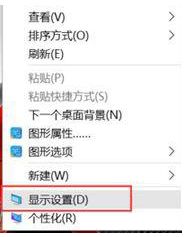
2、在新出现的界面的右侧底部,点击【高级显示设置】打开。
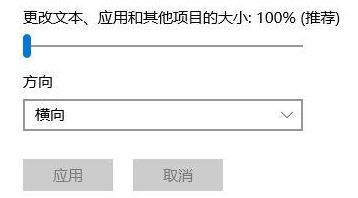
3、确保当前分辨率是1920*1080,接着点击下面的【文本和其他项目大小调整的高级选项】打开。
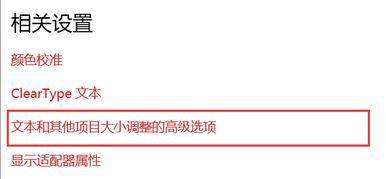
4、选择“设置自定义缩放级别”,在缩放级别框中输入125,系统就会自动变成125%的比例。;
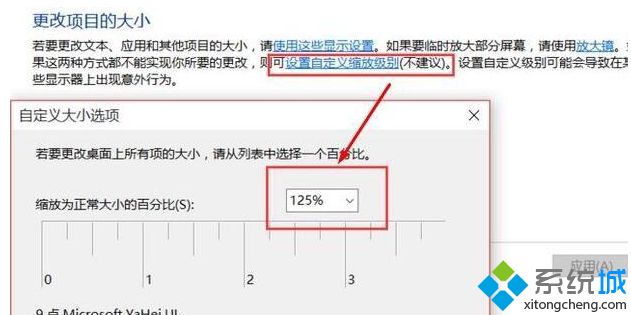
5、缩放比修改完毕后,将“仅更改文本大小”内所有的项目的文本大小全部改为10,点击【应用】即可。
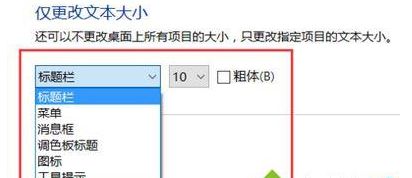
关于2k下win10部分应用字体虚化的具体解决方法就为大家分享到这里啦,有出现同样情况的可以按照上面的方法来处理哦。
我告诉你msdn版权声明:以上内容作者已申请原创保护,未经允许不得转载,侵权必究!授权事宜、对本内容有异议或投诉,敬请联系网站管理员,我们将尽快回复您,谢谢合作!










